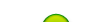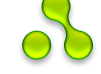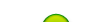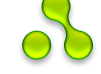Это весьма примечательный freeware-продукт. R.saver часто справляется
с наиболее тяжелыми случаями потери данных, которые другим бесплатным
утилитам оказываются не по зубам (серьезные повреждения файловой
системы, диск не видится ОС и т.п.). Во многих случаях программа
показывает результаты на уровне лучших коммерческих продуктов, так что
советуем держать ее под рукой.
R.saver появилась в 2011 году как упрощенная версия профессионального
софта UFS Explorer, в результате сотрудничества московской компании по
восстановлению данных R.LAB и украинской компании из Донецка SysDev
Laboratories — разработчика UFS Explorer. Допускается только
некоммерческое использование на территории бывшего СССР.
Интерфейс программы прост, информативен и не содержит ничего лишнего.
К тому же все подсказки и подробное руководство изначально написаны на
русском языке. R.saver умеет находить потерянные разделы диска, которые
не опознаются операционной системой, и автоматически определять их
родную файловую систему. Так что если у вас «слетел» диск и ОС перестала
его видеть, не стоит запускать форматирование — программа найдет раздел
и так, а шансов на восстановление данных будет больше.
При работе R.saver ищет как следы (заголовки и хвостовики) различных
форматов файлов, так и всю доступную информацию в остатках файловой
системы. Фактически мы имеем гибрид описанных в начале статьи методов,
что и определяет более высокую эффективность программы — ее способности к
нахождению и восстановлению файлов.
Помимо восстановления данных с привычных для Windows файловых систем
FAT и NTFS (в том числе и сохраненных в виде образа диска), R.saver
позволяет читать файлы с множества файловых систем из других семейств ОС
(Mac OS, Linux, Unix, BSD, Novell, CD/DVD). Вот их полный список,
взятый из документации: HFS, HFS+/HFSX, Ext2, Ext3, Ext4, ReiserFS, JFS,
XFS, UFS, UFS2, NWFS, ISO9660, UDF. Впечатляет, не правда ли?
При запуске программы вы увидите окно со всеми обнаруженными
дисковыми разделами. Если нужный вам раздел потерян и не высвечивается
(ориентироваться можно по метке, указанной в окне свойств справа, и
размеру), то выберите физический диск, на котором он был, и нажмите
кнопку «Найти раздел».
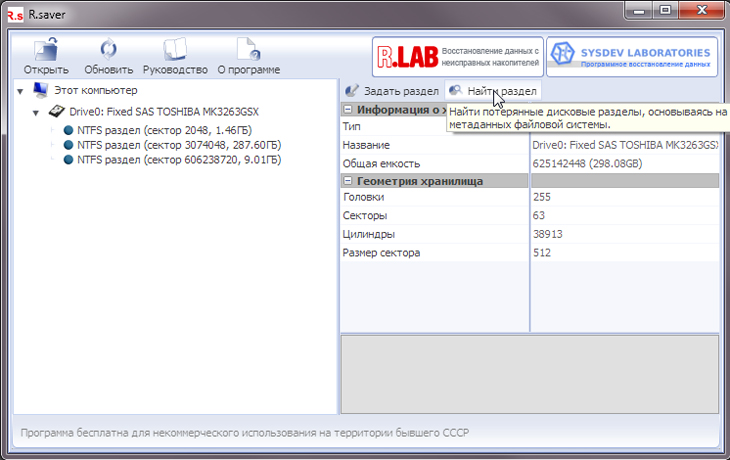
Стартовое окно R.saver
Выбрав нужный раздел, нажмите кнопку «Сканировать» (появится в правом
верхнем углу). После завершения процесса сканирования вы увидите
реконструированную файловую систему (как бы она выглядела, если бы
потери данных не происходило). Удаленные и предположительно поврежденные
файлы также указываются отдельно в соответствующих разделах.
Окно R.saver с обнаруженными файлами
Воспользовавшись контекстным меню, можно скопировать требуемый файл
или папку на другой диск. Дважды кликнув по файлу, можно просмотреть его
содержание (сам файл при этом копируется во временный каталог). Есть и
функция поиска файлов (окно «Быстрый поиск» в правом верхнем углу).
Инсталляции как таковой R.saver не требует — достаточно скачать и
распаковать небольшой архив, после чего запустить исполняемый файл. Это
также выделяет программу на фоне конкурентов. Скачать/download
|